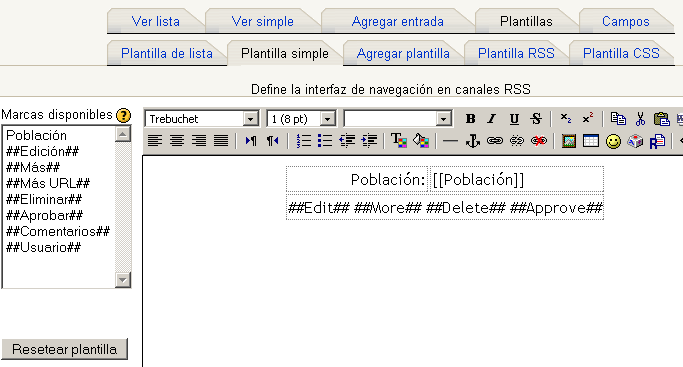Diferencia entre revisiones de «19/Plantillas de la base de datos»
| Línea 50: | Línea 50: | ||
== Plantilla Javascript == | == Plantilla Javascript == | ||
Podemos utilizar Javascript para manipular la forma en que los elementos aparecen en cualquiera plantilla: Ver lista, Ver uno o en Agregar Entrada. Básicamente tiene que incluir la parte que desea manipular en un elemento HTML con nombre. El nombramiento es esencial, ya que le permite identificar el elemento a manipular. | |||
Imaginemos, por ejemplo, que tiene un campo en la base de datos que almacena el nombre de las personas y al mostrar los nombres vista Ver lista desea contar las veces un nombre coincide con algunos criterios y mostrar el resultado. | |||
Su base de datos contendrá un campo que llamaremos "nombre". En la plantilla de la lista que será capaz de mostrar el contenido de ese campo mediante la escritura de <nowiki> [[nombre]] </ nowiki> en el lugar donde desea que aparezca esa información. Por ejemplo, en la ''entrada repetida''en la plantilla de lista que tendrá | |||
You can use javascript to manipulate the way elements are displayed in either the List, Single or Add templates. Basically you need to enclose the part you want to manipulate in some named html element. The naming is essential as it allows you to identify the element for manipulation. | You can use javascript to manipulate the way elements are displayed in either the List, Single or Add templates. Basically you need to enclose the part you want to manipulate in some named html element. The naming is essential as it allows you to identify the element for manipulation. | ||
| Línea 64: | Línea 70: | ||
<table> | <table> | ||
</pre> | </pre> | ||
Ahora tendrá que modificar esa entrada para asegurarse de que la parte que quiere manipular es un elemento con nombre | |||
You now need to modify that entry to ensure that the part you want to manipulate is a named element. | You now need to modify that entry to ensure that the part you want to manipulate is a named element. | ||
| Línea 74: | Línea 82: | ||
<table> | <table> | ||
</pre> | </pre> | ||
El pie de página de la vista de lista puede contener otro elemento con nombre para mostrar el resultado. | |||
The footer of your list view can then contain another named element to display the result. | The footer of your list view can then contain another named element to display the result. | ||
| Línea 80: | Línea 90: | ||
<div name="result"></div> | <div name="result"></div> | ||
</pre> | </pre> | ||
La plantilla Javascript puede tener el siguiente aspecto | |||
Your javascript template can now look as follows | Your javascript template can now look as follows | ||
| Línea 98: | Línea 110: | ||
window.onload = init; | window.onload = init; | ||
</pre> | </pre> | ||
Se abrirá un cuadro de nombres como es habitual en la vista de lista. Ahora en la parte inferior también habrá el conteo de los nombres que coinciden con "foo" o Foo. | |||
This will display a table of names as is usual in the list view. Now at the bottom there will also be the count of the names that matched foo or Foo. | This will display a table of names as is usual in the list view. Now at the bottom there will also be the count of the names that matched foo or Foo. | ||
== Resetear plantilla == | == Resetear plantilla == | ||
Revisión del 17:00 13 oct 2010
Nota: Pendiente de Traducir. ¡Anímese a traducir esta página!. ( y otras páginas pendientes)
Las plantillas para la Base de datos (módulo) te permiten controlar la capa visual de información cuando se está mostrando en una lista, se está viendo o se están editando las entradas en la base de datos. Es similiar a la técnica utilizada para las plantillas en procesadores de texto como Open Office Writer o Microsoft Word.
Uso de las marcas
Las marcas ('tags') son mantenedores de posición ('place holders') en la plantilla que se reemplazan con campos o botones cuando se editan o se consultan las entradas.
- Los campos tienen el siguiente formato: [[Nombre del campo]]
- Los botones tienen el siguiente formato: ##algúnbotón##
En la plantilla actual sólo pueden usarse las marcas que están en la lista de "Marcas disponibles".
En la plantilla se puede insertar mediante marcas ('tags') el contenido de cada campo que se crea en la base de datos así como algunas marcas especiales, listadas más abajo. Para utilizar las marcas que aparecen a la izquierda hay que utilizar el visor HTML, situar el cursor en el área de texto donde ha de aparecer la marca y clicar sobre ella en el visor. Otra manera de hacerlo es escribir el nombre entre los símbolos pertinentes, por ejemplo ##así## o [[así]].
- ##Edit## - > crea un enlace que permite la edición de la entrada actual
- ##More## - > crea un enlace a la vista de entrada única, que puede contener más información
- ##MoreURL## - > Crea la URL del enlace anterior, de utilidad para crear sus propios enlaces
- ##Delete## - > crea un enlace que permite borrar la entrada actual (si se dispone de permisos para hacerlo)
- ##Approve## - > crea un enlace que permite que administradores/profesores aprueben la entrada actual
- ##Comments## - > crea un enlace a ver/editar la página de comentarios, el texto del enlace es el número actual de comentarios (solo aparece si los comentarios están activados)
- ##User## - >crea un enlace a la página del usuario que añadió la entrada, el texto de enlace es su nombre.
Video de demostración sobre el uso de las marcas
Plantilla de lista
Mediante esta plantilla se pueden controlar los campos que se utilizan y su disposición cuando se visualizan múltiples entradas a la vez (por ejemplo los resultados de una búsqueda). Una posibilidad es que esta visualización muestre una información menos detallada que resulta accesible en la visualización de entrada única.
Plantilla simple
Se utiliza para visualizar una entrada única por vez, de manera que hay más espacio disponible en la pantalla para ofrecer, por ejemplo, versiones mayores de imágenes o bien proporcionar más información que la que aparece en la visualización en forma de lista.
Agregar plantilla
Esta plantilla crea la disposición de los campos y las marcas que se utilizará cuando se añadan o editen entradas en la base de datos.
Plantilla RSS
Le permite controlar el contenido de la semilla (feed) RSS de las entradas de base de datos.
Plantilla CSS
Si algún HTML en las otras plantillas requiere CSS para proveer estilos, estos CSS pueden ser especificados acá.
Plantilla Javascript
Podemos utilizar Javascript para manipular la forma en que los elementos aparecen en cualquiera plantilla: Ver lista, Ver uno o en Agregar Entrada. Básicamente tiene que incluir la parte que desea manipular en un elemento HTML con nombre. El nombramiento es esencial, ya que le permite identificar el elemento a manipular.
Imaginemos, por ejemplo, que tiene un campo en la base de datos que almacena el nombre de las personas y al mostrar los nombres vista Ver lista desea contar las veces un nombre coincide con algunos criterios y mostrar el resultado.
Su base de datos contendrá un campo que llamaremos "nombre". En la plantilla de la lista que será capaz de mostrar el contenido de ese campo mediante la escritura de [[nombre]] </ nowiki> en el lugar donde desea que aparezca esa información. Por ejemplo, en la ''entrada repetida''en la plantilla de lista que tendrá You can use javascript to manipulate the way elements are displayed in either the List, Single or Add templates. Basically you need to enclose the part you want to manipulate in some named html element. The naming is essential as it allows you to identify the element for manipulation. Lets say, for example, you have a field in your database that stores a persons name and when you display the names in the List View you want to count the times a name matches some criteria and display the result. Your database will contain a field which we will call "name". In your List template you will be able to display the contents of that field by using the <nowiki>[[name]] construct at the place where you want that information displayed. For example in the Repeated entry on the list template you will have
<table>
<tr>
<td>Name: [[name]]</td>
</tr>
<table>
Ahora tendrá que modificar esa entrada para asegurarse de que la parte que quiere manipular es un elemento con nombre
You now need to modify that entry to ensure that the part you want to manipulate is a named element.
<table>
<tr>
<td name="named">Name: [[name]]</td>
</tr>
<table>
El pie de página de la vista de lista puede contener otro elemento con nombre para mostrar el resultado.
The footer of your list view can then contain another named element to display the result.
<div name="result"></div>
La plantilla Javascript puede tener el siguiente aspecto
Your javascript template can now look as follows
var cnt = 0;
var re = /foo|Foo/;
function init(){
var namedElements = document.getElementsByName("named");
for (i=0; i < namedElements.length; i++) {
if(re.test(namedElements[i].innerHTML)) cnt++;
}
var namedResult = document.getElementsByName("result");
namedResult[0].innerHTML = cnt;
}
window.onload = init;
Se abrirá un cuadro de nombres como es habitual en la vista de lista. Ahora en la parte inferior también habrá el conteo de los nombres que coinciden con "foo" o Foo.
This will display a table of names as is usual in the list view. Now at the bottom there will also be the count of the names that matched foo or Foo.
Resetear plantilla
Cuando se crea una base de datos por primera vez, se crea una plantilla por defecto con el formato HTML adecuado. Si posteriormente se añaden a la base de datos más campos, al clicar el botón 'Resetear plantilla' se añadirán a la plantilla de manera similar. En este caso hay que tener en cuenta que si mientras tanto se han editado las plantillas los cambios que se hayan realizado se perderán. Por ello es recomendable completar la selección y edición de los campos que formarán la base de datos antes de realizar cambios en la plantilla.
El término Plantilla tiene diferentes significados según el contexto en el que use.
Bases de datos
El término Plantilla tiene un significado especial en las bases de datos.
Wiki o MoodleDocs
El término Plantilla se usa también para editar Moodle Docs. En este caso se refiere a un conjunto de etiquetas Wiki que serán copiadas automáticamente en un página. Podemos añadir una plantilla colocando su nombre entre {{dobles corchetes}}.